Divisorn i standardavvikelsens formel är olika beroende på om du vill ha standardavvikelsen för en datamängd som representerar hela befolkningen (dividera med antalet dataelement minus ett), eller om din datamängd är ett urval av populationen och du vill beräkna standardavvikelsen för att generalisera dina resultat till hela populationen (dividera med antalet data element). Som ett resultat ger Excel följande fyra funktioner för att beräkna standardavvikelse baserat på om du vill beräkna statistiken för en population eller ett urval, och hur du vill behandla text och logiska värden i dina data uppsättning:
- STDEV.P - Beräknar standardavvikelsen för a befolkning och ignorerar logiska och textvärden.
- STDEV.S - Beräknar standardavvikelsen för a prov och ignorerar logiska och textvärden.
- STDEVPA - Beräknar standardavvikelsen för a befolkning och konverterar "False" och logiskt Falskt till noll och "Sant" och logiskt Sant till 1.
- STDEVA - Beräknar standardavvikelsen för a prov och konverterar "False" och logiskt Falskt till noll och "Sant" och logiskt Sant till 1.
Dagens video
Dricks
Standardavvikelsen representerar fördelningen av värden runt medelvärdet eller medelvärdet. För att ge det relevanta sammanhanget för att korrekt tolka standardavvikelsen bör du alltid beräkna och visa medelvärdet när du beräknar standardavvikelsen.
Beräkna medelvärde
Steg 1
Starta Excel och antingen öppna en arbetsbok som har de data som du vill beräkna statistik för eller skriv in data i den tomma arbetsboken. Tänk till exempel på en arbetsbok med testresultat för en population på 10 elever som inte innehåller någon text eller logisk data. Arbetsboken innehåller också ett område i kolumnerna D och E för att visa den beräknade statistiken.

Bildkredit: Steve McDonnell/Demand Media
Steg 2
Klicka i cellen som visar medelvärdet för populationen och välj sedan funktionsväljaren, t.ex.

Bildkredit: Steve McDonnell/Demand Media
Steg 3
Ändra kategorivalsrutan till Statistisk. Bläddra igenom listan med funktioner, välj GENOMSNITT och välj sedan OK.

Bildkredit: Steve McDonnell/Demand Media
Steg 4
Klicka på cellväljarknappen för att välja de celler som innehåller dina data.
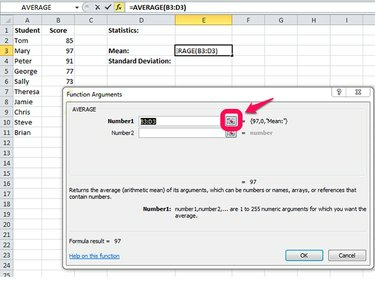
Bildkredit: Steve McDonnell/Demand Media
Steg 5
Använd musen för att markera intervallet av dataceller eller skriv intervallet i rutan Funktionsargument, till exempel, B2:B11. Välja OK för att placera uträkningen i din arbetsbok.

Bildkredit: Steve McDonnell/Demand Media
Beräkna standardavvikelse
Steg 1
Klicka på cellen som visar standardavvikelsen och klicka på funktionsväljaren, t.ex.
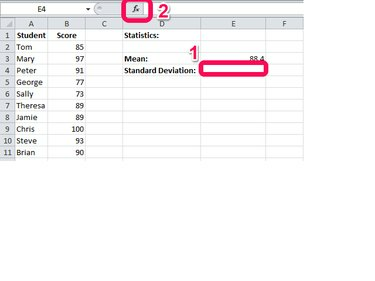
Bildkredit: Steve McDonnell/Demand Media
Steg 2
Välj den STDEV.P formel för att beräkna standardavvikelsen för hela populationen och för att ignorera text och logiska värden. Kategorivalsrutan är som standard Statistisk baserat på ditt tidigare val. Välja OK att fortsätta.
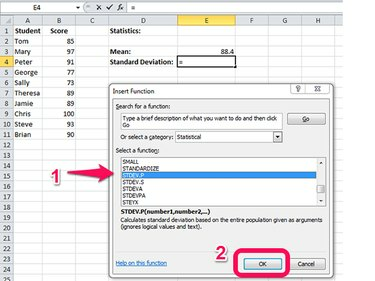
Bildkredit: Steve McDonnell/Demand Media
Dricks
Om du hade en stor datamängd med testresultat och du valde ett slumpmässigt urval att använda när du beräknade standardavvikelse som en approximation för hela datamängden, skulle du välja STDEV.S-funktionen här istället.
Steg 3
Klicka på cellväljarknappen för att välja värdeintervallet.
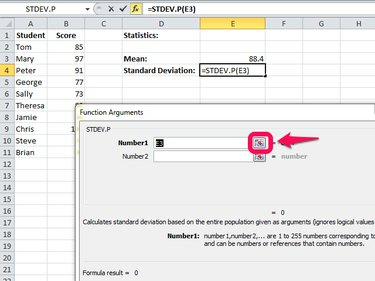
Bildkredit: Steve McDonnell/Demand Media
Steg 4
Välj intervallet för dataceller eller skriv intervallet i rutan Funktionsargument och välj OK.

Bildkredit: Steve McDonnell/Demand Media
Steg 5
Högerklicka i cellen som visar standardavvikelsen och välj Formatera celler... från menyn.
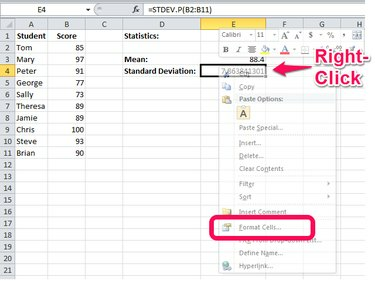
Bildkredit: Steve McDonnell/Demand Media
Steg 6
Välj antalet decimaler du vill visa och välj ett format för negativa tal.

Bildkredit: Steve McDonnell/Demand Media
Steg 7
Granska resultaten för att säkerställa att de ser rimliga ut med tanke på datamängden.
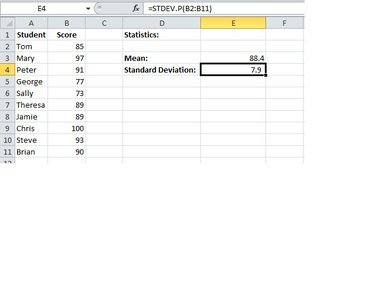
Bildkredit: Steve McDonnell/Demand Media
Dricks
Vissa datamängder innehåller variabler som är antingen Sann eller Falsk, och dessa variabler kan använda en noll- att representera Falsk och a ett att representera Sann. Excel låter dig också indikera Sann eller Falsk med .T. och .F. När du beräknar standardavvikelsen för dessa typer av variabler, använd STDEVPA-funktionen för en population eller STDEVA-funktionen för att ett urval av populationen ska inkludera dessa värden i beräkning.




